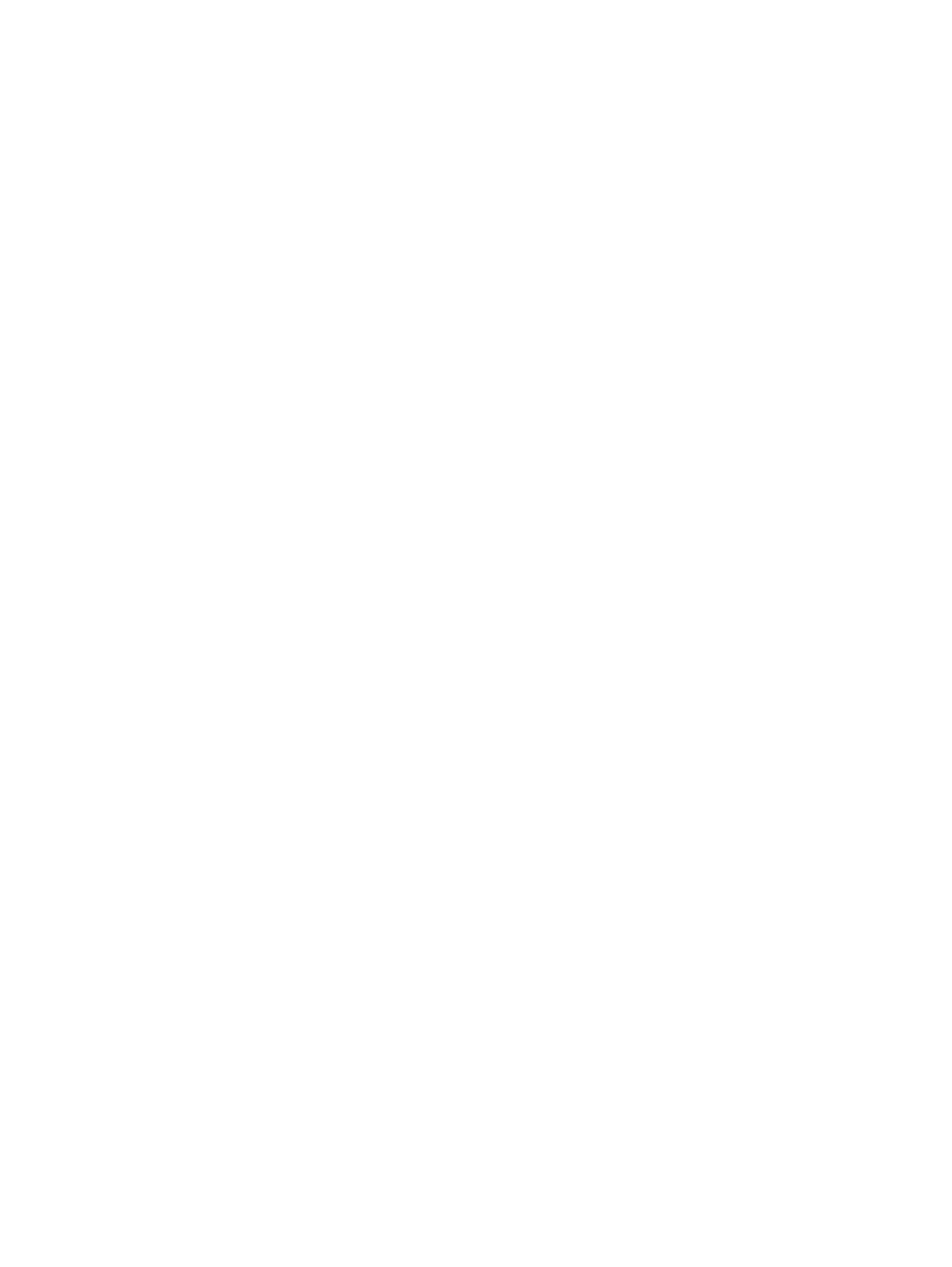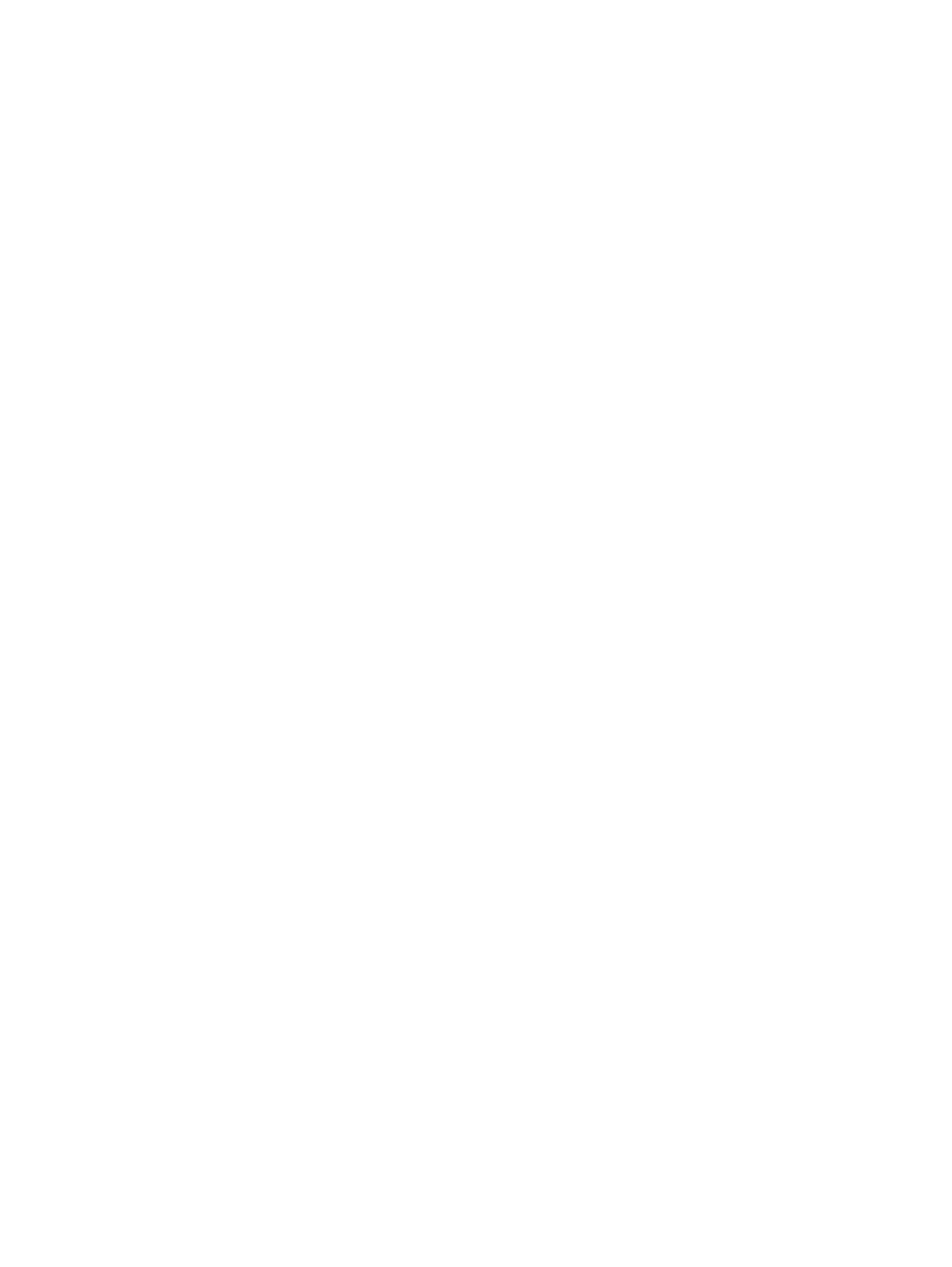
Ääni .................................................................................................................................................... 15
Äänenvoimakkuuden säätäminen ...................................................................................... 16
Tietokoneen äänitoimintojen tarkistaminen ....................................................................... 16
Verkkokamera (vain tietyissä malleissa) ............................................................................................ 17
Video .................................................................................................................................................. 17
VGA ................................................................................................................................... 17
HDMI .................................................................................................................................. 19
HDMI-portin äänitoimintojen määrittäminen ...................................................... 20
Intel Wireless Display (vain tietyissä malleissa) ................................................ 20
4 Virranhallinta ................................................................................................................................................. 21
Tietokoneen sammuttaminen ............................................................................................................. 21
Virranhallinta-asetusten määrittäminen .............................................................................................. 22
Virransäästötilojen käyttäminen ......................................................................................... 22
Tietokoneen siirtäminen lepotilaan ja aktivoiminen lepotilasta .......................... 22
Tietokoneen siirtäminen horrostilaan ja aktivoiminen horrostilasta ................... 23
Akkumittarin käyttäminen ................................................................................................... 23
Virrankäyttösuunnitelmien käyttäminen ............................................................................. 23
Käytössä olevan virrankäyttösuunnitelman tarkasteleminen ............................ 23
Toisen virrankäyttösuunnitelman valitseminen ................................................. 24
Virrankäyttösuunnitelmien mukauttaminen ....................................................... 24
Salasanasuojauksen asettaminen lepotilasta aktivointia varten ........................................ 24
HP Power Assistant -apuohjelman käyttäminen (vain tietyissä malleissa) ........................................ 26
Akkuvirran käyttäminen ...................................................................................................................... 26
Lisätietojen etsiminen akusta ............................................................................................. 27
Akun tarkistus -toiminnon käyttäminen .............................................................................. 28
Akun jäljellä olevan varauksen näyttäminen ...................................................................... 28
Akun latauksen purkautumisajan maksimoiminen ............................................................. 28
Akun heikon varaustason hallinta ...................................................................................... 28
Akun heikon varaustason tunnistaminen .......................................................... 28
Akun heikon varaustason korjaaminen ............................................................. 29
Akun heikon varaustason korjaaminen, kun saatavilla on
ulkoinen virtalähde ............................................................................ 29
Akun heikon varaustason korjaaminen, kun saatavilla on ladattu
akku .................................................................................................. 29
Akun heikon varaustason korjaaminen, kun saatavilla ei ole
mitään virtalähdettä .......................................................................... 29
Akun heikon varaustason korjaaminen, kun tietokonetta ei voi
poistaa horrostilasta ......................................................................... 29
Akun virran säästäminen ................................................................................................... 29
Akun säilyttäminen ............................................................................................................. 30
vi